Клевый пингвин
Клевый пингвин
Сложность урока: Сложный
Здравствуй, уважаемый любитель программы Photoshop!
В этом уроке Photoshop мы с нуля будем рисовать клёвого пингвина.
Создаём новый документ, и с помощью pen tool  рисуем форму как на рисунке:
рисуем форму как на рисунке:
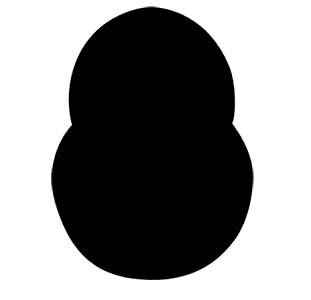
Делаем двойной клик на этом слое, чтобы перейти к панели Layer Style. Здесь применяем следующие настройки:
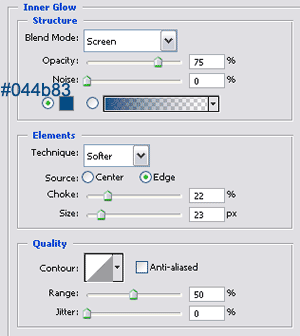
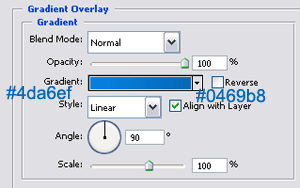
Вот что мы получили:
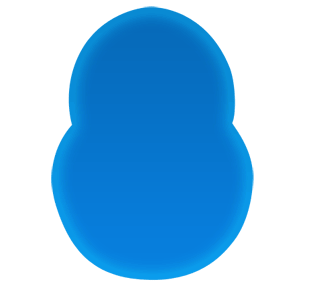
Создаём новый слой, используя elliptical marquee tool  рисуем два выделения как на рисунке ниже, и заливаем
рисуем два выделения как на рисунке ниже, и заливаем  их чёрным цветом.
их чёрным цветом.
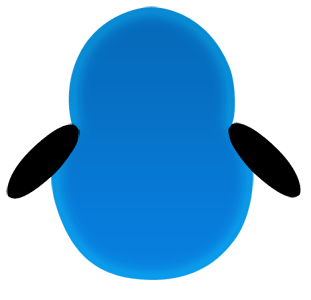
В панели Layer Style выбираем стиль gradient overlay со следующими настройками:
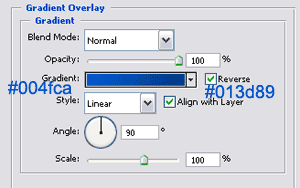
Получаем вот такие формы:
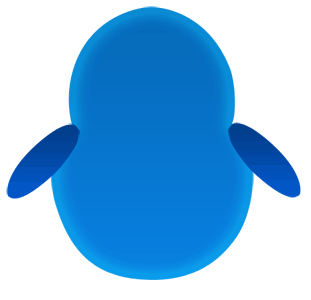
Сделайте выделение как показано на рисунке ниже:
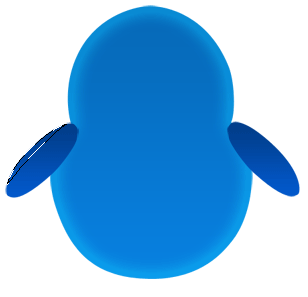
Создайте новый слой  , и залейте выделение градиентом
, и залейте выделение градиентом 
(цвет white to transparent) сверху вниз.
Далее дублируем этот слой (Layer - Duplicate Layer)
Затем обращаемся в главное меню
edit > transform > flip horizontal, и размещаем второе выделение как на рисунке:
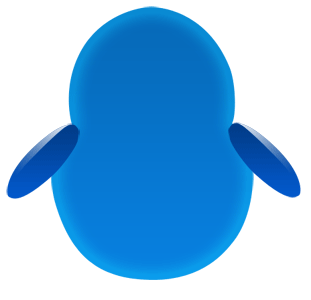
Используя elliptical marquee tool  делаем выделение как показано ниже:
делаем выделение как показано ниже:
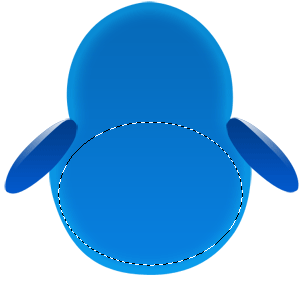
Снова создайте новый слой  , и залейте выделение градиентом
, и залейте выделение градиентом  (цвет white to transparent), но теперь снизу вверх. Для параметра blending mode, находящегося в левом верхнем углу панели Layers, выберите значение "soft light", и уменьшите прозрачность слоя до 55%.
(цвет white to transparent), но теперь снизу вверх. Для параметра blending mode, находящегося в левом верхнем углу панели Layers, выберите значение "soft light", и уменьшите прозрачность слоя до 55%.
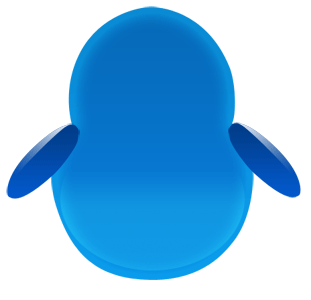
Далее повторяем те же операции на голове будущего пингвина, но теперь значение "soft light" меняем на "normal".
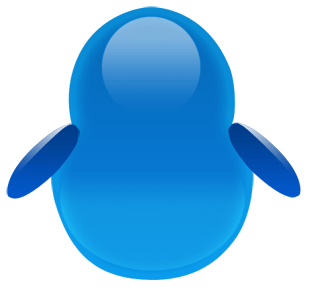
Создайте новый слой  , и сделайте ещё одно выделение на голове пингвина, больше первого, с настройками как первое, но значение "normal" поменяйте на "soft light". У вас должно получится что-то подобное:
, и сделайте ещё одно выделение на голове пингвина, больше первого, с настройками как первое, но значение "normal" поменяйте на "soft light". У вас должно получится что-то подобное:
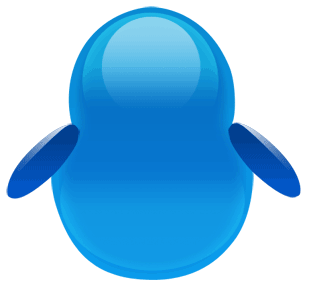
Создайте новый слой, и сделаете выделение как на рисунке:
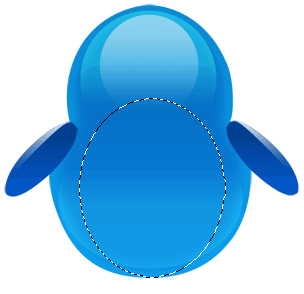
Залейте  выделение белым цветом и примените стиль gradient overlay со следующими настройками:
выделение белым цветом и примените стиль gradient overlay со следующими настройками:
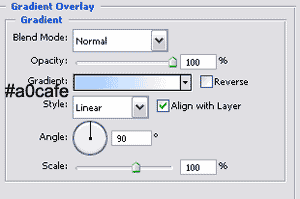
Вот что мы получили:
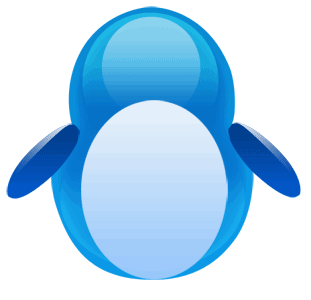
Теперь делаем ноги. С помощью pen tool  рисуем форму как на рисунке. Дублируем этот слой и переносим вторую форму на место второй ноги:
рисуем форму как на рисунке. Дублируем этот слой и переносим вторую форму на место второй ноги:

Клик правой кнопкой на каждом из этих слоёв, и выбираем команду Rasterize Layer. Далее Ctrl+E, чтобы слить их.
Применяем к ним следующие стили:
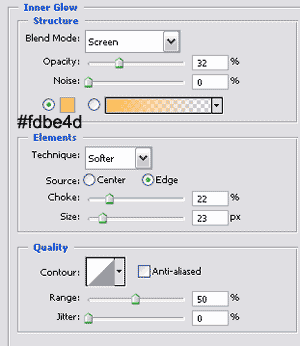
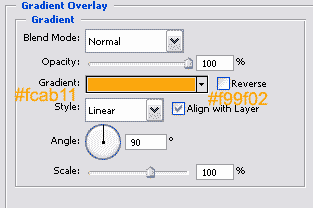
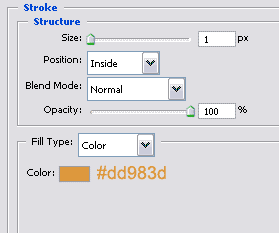
Вот и половина пингвина готова:

Далее в новом слое на каждой ноге делаем выделение и заливаем их градиентом (цвет тот же). Снижаем прозрачность слоя до 60%.

В новом слое делаем выделение как на рисунке:

Залиавем выделение белым цветом, идём в filter > blur > guassian blur (radius 3-4 pixels), дублируем этот слой и переносим его на вторую ногу, также как мы делали с бликами на руках:

Далее используя pen tool рисуем нос ввиде кусочка пиццы, как на рисунке:

Применяем к нему следующие стили:
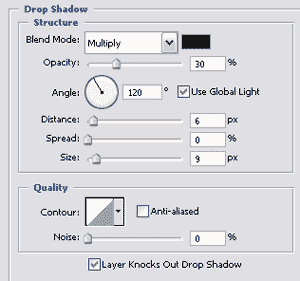
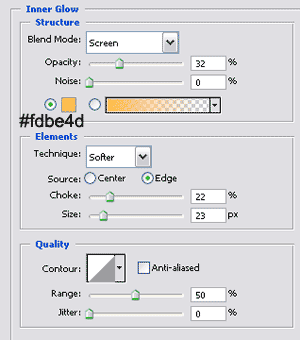
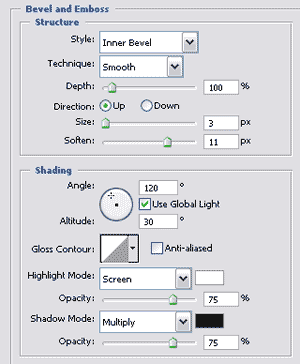
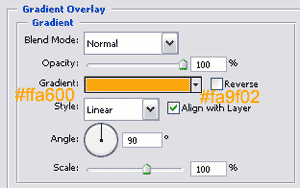
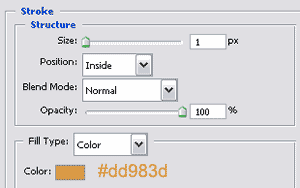
Вот и нос готов:

Сейчас, используя elliptical marquee tool, рисуем в новом слое два выделения как на рисунке, и заливаем их белым цветом.

Применяем к ним следующие стили:
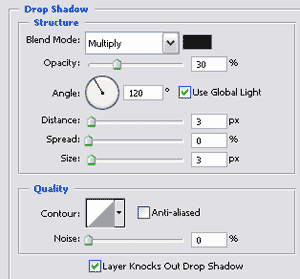
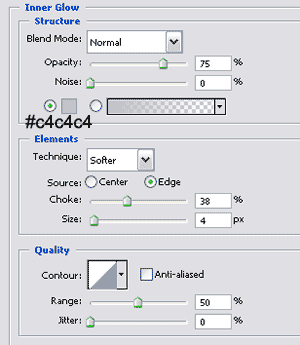
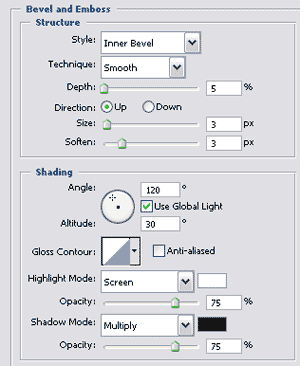
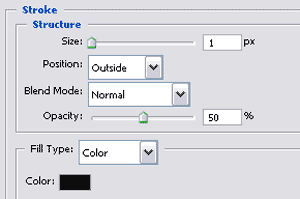
Мы почти закончили, нам осталось лишь нарисовать зрачки.
Создайте новый слой, и нарисуёте в нём два чёрных овальчика:

Сделайте два выделения в зрачках, и залейте их градиентом.

Вот и всё, наш клёвый пингвин готов:

Вот посмотрите на работу фотошоп-мастерицы Анны Андреевой:
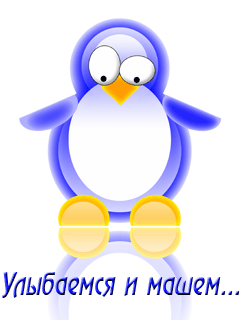
Работа фотошоп-мастерицы Nataly Rachkovskiy:

До встречи на www.creativo.one!
Источник: www.hv-designs.co.uk
Комментарии 341
Спасибо за урок)))
Вот мой милый пингвинёнок
по уроку Артема Лукьянова "Клевый Пингвин"
Спасибо за урок!
Милаха
иллюстратор
Это было не легко, опыт хороший, спасибо)
Клёвый))
Замечательный урок! Спасибо))
Thanks for the lesson!
Когда-то я его нарисовала. Спасибо за урок!
Учусь рисовать . Благодарю за перевод Артема Лукьянова.
Спасибо!
Спасибо!
Спасибо
У меня не получается градиент(((((((((((((((
zarina.gimalieva, Какой именно градиент и на каком этапе урока у Вас не получается? А так же советую почитать статьи - что такое градиент Инструмент Gradient , как работать с редактором градиентов Как работать с Редактором градиентов
Спасибо
Спасибо за урок!
Спасибо за урок
Спасибо!
Спасибо
Замечательный урок, спасибо автору и сайту!
Спасибо!
как то так
Спасибо за пингвина!
Спасибо! Чудесный урок!